⬇️Téléverser un fichier
Dans WordPress, la médiathèque est un espace central pour stocker, organiser et gérer tous les fichiers multimédias de votre site web, tels que les images, les vidéos, les fichiers audio, etc.
Pour une gestion plus efficace, vous pouvez créer des dossiers personnalisés pour organiser vos fichiers. Cela permet de garder une structure ordonnée et facilite la recherche de fichiers spécifiques. Voici comment procéder :
Accéder à la Médiathèque
Connectez-vous à votre tableau de bord WordPress.
Dans le menu de gauche, cliquez sur "Médias". Cela vous dirigera vers la médiathèque où vous pouvez gérer tous les fichiers multimédias de votre site.
Ajouter des Fichiers Multimédias
Pour ajouter de nouveaux fichiers, cliquez sur le bouton "Ajouter" en haut de la page de la médiathèque. Vous pouvez choisir de télécharger des fichiers depuis votre ordinateur en cliquant sur "Sélectionner des fichiers" ou glisser-déposer les fichiers directement dans la zone de chargement. Une fois les fichiers téléchargés, ils apparaîtront dans la médiathèque.
Vous pouvez les sélectionner pour obtenir des informations détaillées sur chaque fichier.
Modifier des Fichiers Multimédias
Pour modifier un fichier multimédia, survolez le fichier dans la médiathèque pour ouvrir ses détails.
Cliquez sur "Modifier". Vous pouvez modifier les informations telles que le titre, son URL, la description, le texte alternatif, etc. Vous pouvez également effectuer des opérations de base d'édition, comme faire pivoter une image ou couper un fichier audio.
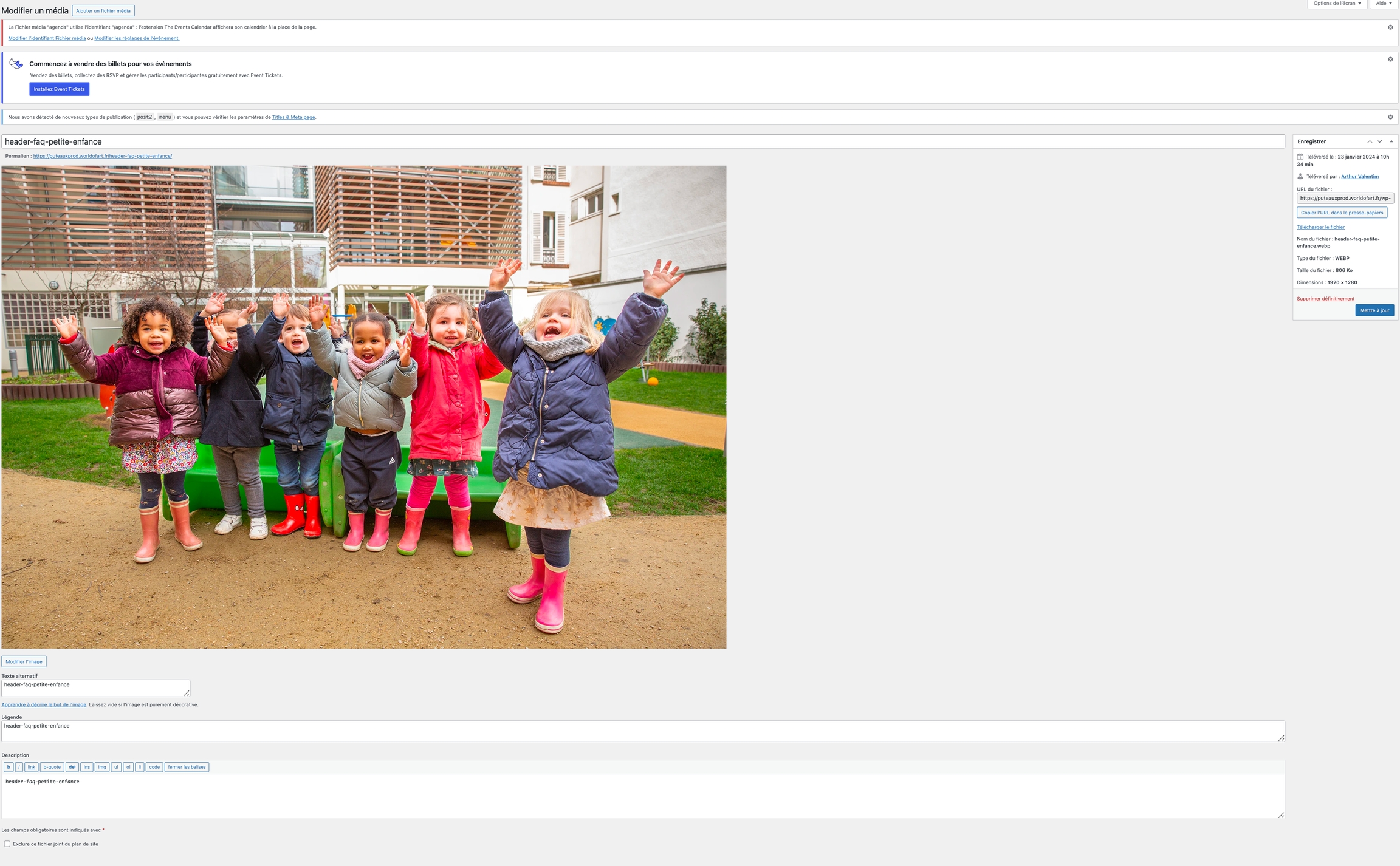
Supprimer des Fichiers Multimédias
Pour supprimer un fichier multimédia, sélectionnez-le dans la médiathèque.
En haut de la page, cliquez sur "Supprimer définitivement". Une confirmation vous sera demandée.
Une fois confirmé, le fichier sera supprimé de la médiathèque et de votre site.
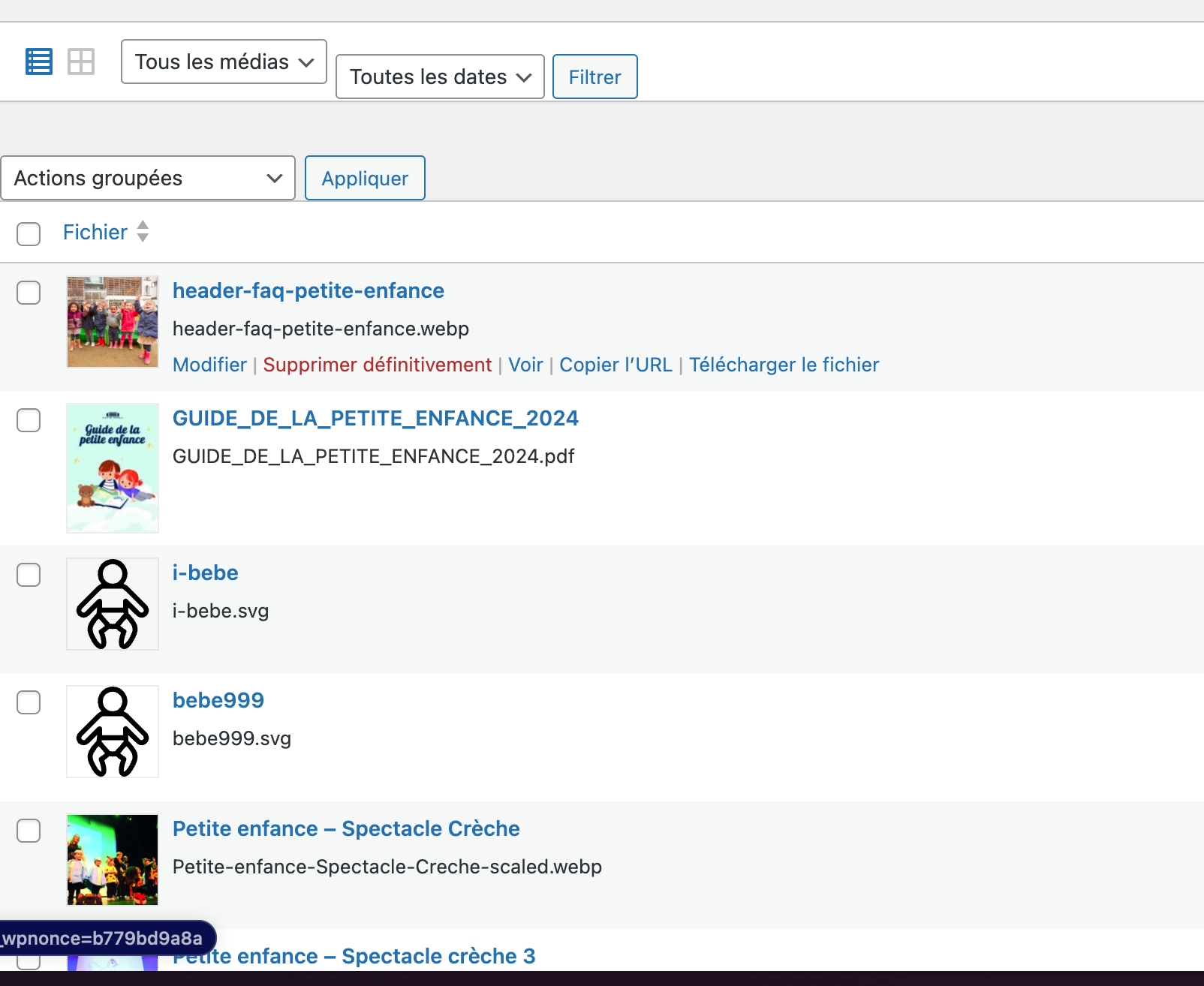
Créer un Nouveau Dossier
Une fois dans la médiathèque, vous verrez l'option "Dossiers" en haut de la page. Cliquez sur "Dossiers".
Vous serez dirigé vers la page de gestion des dossiers. Pour créer un nouveau dossier, cliquez sur le bouton "Nouveau dossier".
Donnez un nom à votre dossier et cliquez sur "Créer". Votre nouveau dossier sera créé et apparaîtra dans la liste des dossiers.

Ajout des médias dans la médiathèque
Accéder à la médiathèque
Connectez-vous à votre tableau de bord WordPress.
Dans le menu de gauche, cliquez sur Médiathèque.
Ajouter une nouvelle image
Cliquez sur le bouton Ajouter en haut de la page.
Cliquez ensuite sur Téléverser des fichiers.
Sélectionner l’image à téléverser
Cliquez sur Sélectionner des fichiers.
Parcourez votre ordinateur pour trouver l'image au format WEBP que vous souhaitez téléverser.
Cliquez sur Ouvrir pour démarrer le téléversement.
Vérifier l’image téléversée
Une fois l'image téléversée, elle apparaîtra dans la médiathèque.
Cliquez sur l'image pour vérifier ses détails (titre, légende, texte alternatif, description).
Modifier les informations de l’image (optionnel)
Si nécessaire, modifiez les informations de l'image (titre, légende, texte alternatif, description) pour une meilleure gestion et accessibilité.
Mis à jour